In meinem letzten zweiteiligen Beitrag habe ich einige Features des Upgrades erklärt. Hier könnt Ihr auch die Erklärungen und Erfahrungen von Jutta und Tatjana mitlesen. Heute möchte ich Euch noch ein paar weitere coole Sachen zeigen:
- Stickberater
- Masseinheit wechseln
- Stickdateien-Namen
- Stickdateien-Formate
Stickberater
Richtiges Einspannen und das richtige Zusammenspiel von Stickvlies, Garn und Nadel sind das A und O beim Sticken und Voraussetzung für ein schönes Stickbild. Das setzt Know-how und Erfahrung voraus. Sicher habt Ihr auch schon mal gerätselt, mit welchem Stickfuss, welchem Vlies oder welcher anderen Nadel sich bessere Resultat erzielen liessen. Im Stickberater wird man fündig! Wenn man die Stoffart angibt, hilft das Programm mit Empfehlungen zu Vlies, Nadel und Co.
So geht es:
Stickdatei abrufen und auf den Stickberater klicken.
Es erscheinen einige Symbole, welche die Stickdateiart abbilden: Standard-Stickerei, CutWork, PaintWork, Applikation, Quiltmuster, Fransenstickerei, Trapunto, Puffy-Schriften, Punchwork, Kordelstickerei, u.s.w.
Mein Tipp: jederzeit auf das Fragezeichen und dann auf das Symbol klicken, um nachzulesen wofür das Symbol steht.
Auf das Symbol für die jeweilige Stickdatei klicken. Falls sich jemand gerade fragt, was eine „Standard-Stickdatei“ sein soll: gemeint ist eine Garn-Stickerei ohne spezielle Eigenschaften wie Applikation, Trapunto, PunchWork etc.
Als nächstes erscheint eine neue Reihe von Symbolen, welche für die Stoffart stehen. Wenn man auf das Fragezeichen klickt und dann auf ein Symbol, erscheinen Erklärungen, welche Stoffart sich hinter dem Symbol verbirgt.
Hierzu die passende Stoffart auswählen und voilà: die Empfehlungen erscheinen auf dem Bildschirm. Diese kann man teilweise weiter anklicken (Pluszeichen), um z.B. mehr über die empfohlene Stickvlies-Art zu erfahren.
Masseinheit wechseln
Die Masseinheit im Stickmodus kann von Millimeter (mm) zu Inch gewechselt werden. Die Standardeinstellung ist Millimeter. Im Handbuch findet Ihr eine einfache Anweisung, wie das Umschalten geht.
Stickdateien-Namen
Es können Dateinamen angesehen werden. Das finde ich sehr toll, weil man nicht mehr erraten muss, ob man gerade die letzte Version der Datei vorliegt hat. Man kann also auch die “alte” Version einer Stickdatei auf dem USB-Stick lassen und muss diese nicht löschen.
Ohne Upgrade: Die Stickdateien auf dem Stick haben nur Zahlen als Namen
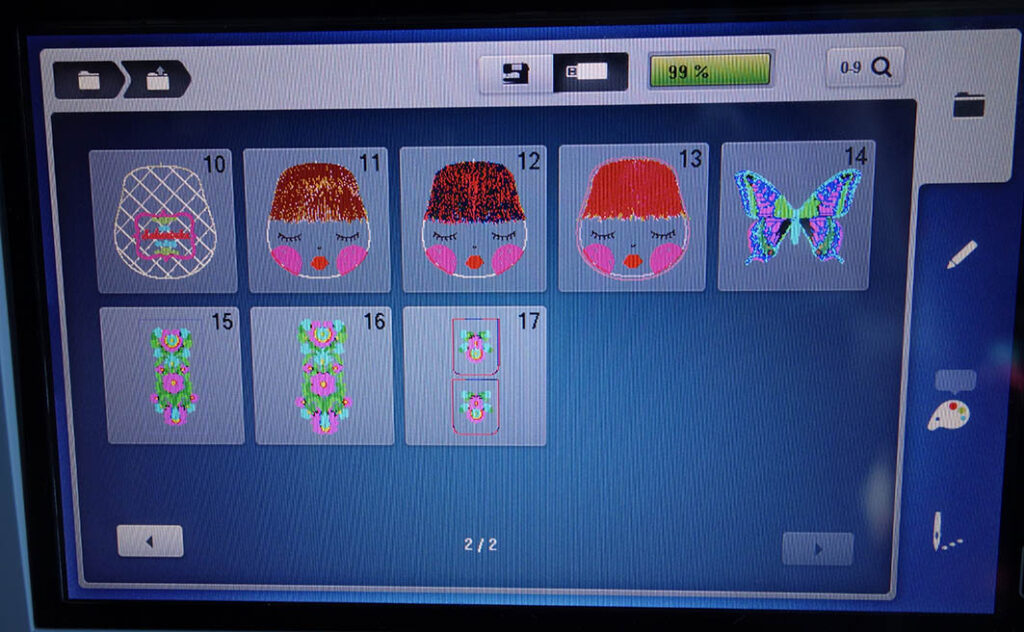 Mit Upgrade Plus: man kann die Namen der Stickdateien sehen:
Mit Upgrade Plus: man kann die Namen der Stickdateien sehen:
Stickdateien-Formate
Für die meisten BERNINA Stickmaschinen benötigt man das .EXP-Format. Wenn eine Stickdatei in der BERNINA Sticksoftware erstellt und aus diesem Programm exportiert wurde, werden zusätzlich eine .BMP-Datei und eine .INF-Datei generiert. Die .BMP-Datei ermöglicht eine Bildvorschau des Stickmusters, die .INF-Datei enthält die Informationen zu den Fadenfarben.
Mein Tipp: wenn die .INF-Datei fehlt, wird das Stickmuster nicht mit den korrekten Fadenfarben, sondern nur mit Standardfarben angezeigt. In diesem Fall können die Farben manuell in der Farbübersicht des Musters in der Maschine eingetragen werden.
Mit dem Upgrade kann die Maschine jetzt auch .PES, .PEC, .XXX, .PCS, .JEF und .DST lesen. Es ist natürlich immer am besten das Ursprungs-Format (also die “native” Dateiform) zu verwenden, sofern dies möglich ist.
Zum Abschluss möchte ich Euch noch ganz schnell erzählen, dass ich die Positionierung bei dem Upgrade richtig mag. Im letzten Beitrag zeigte ich, wie ich die Punktepositionierung zum Platzieren von Stoff im Stickrahmen benutzt habe. Ein wenig zweckentfremdet, aber eine klasse Erleichterung, wie es sich in der Anwendung bei meinen kreativen Arbeiten zeigt. Ich habe hier fertig zugeschnittene Ärmel für ein Jäckchen bestickt. Die einzigen Markierungen die ich mir hier gemacht habe, waren 2 cm vom Rand des Ärmels und die Mitte (Schritt 1). Achtung: in den Screenshots ist eine andere Stickdatei abgebilded. Sorry, meine Bilder sind nichts geworden, deshalb die Screenshots hier.
Schritt 2: Punktepositionierung aktivieren, Stickvlies einspannen und Stickrahmen montieren
Schritt 2: mit Hilfe der Punkte die Nadel an die äussere, mittlere und untere Markierung bewegen. Währenddessen habe ich meinen Ärmel im Stickrahmen positioniert…
Schritt3: …und mit der Heftrahmenfunktion am Stickvlies fixiert.
Kein weiteres Abmessen, keine Schablonen und trotzdem ein perfektes Resultat. So mag ich es! Meine Jacke ist noch nicht fertig geworden, aber toll bestickt sind die Zuschnitte allemal!
Liebe Grüsse
Kasia
 BERNINA Corporate Blog –
BERNINA Corporate Blog –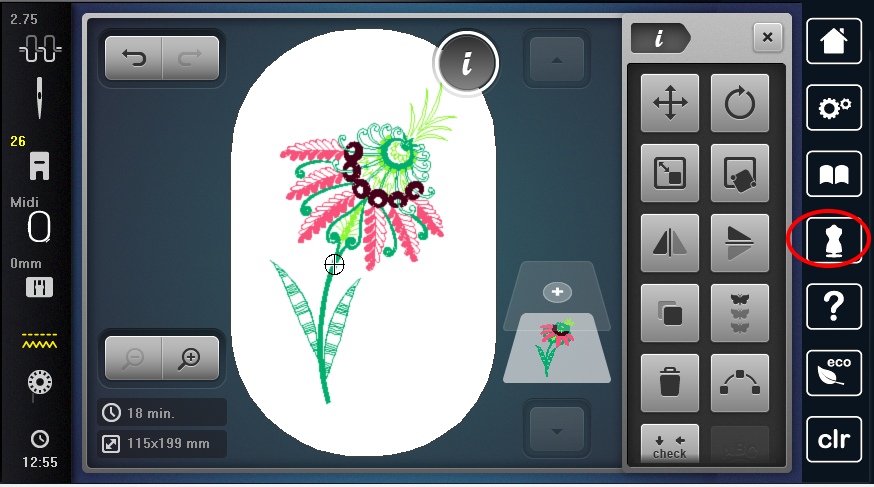
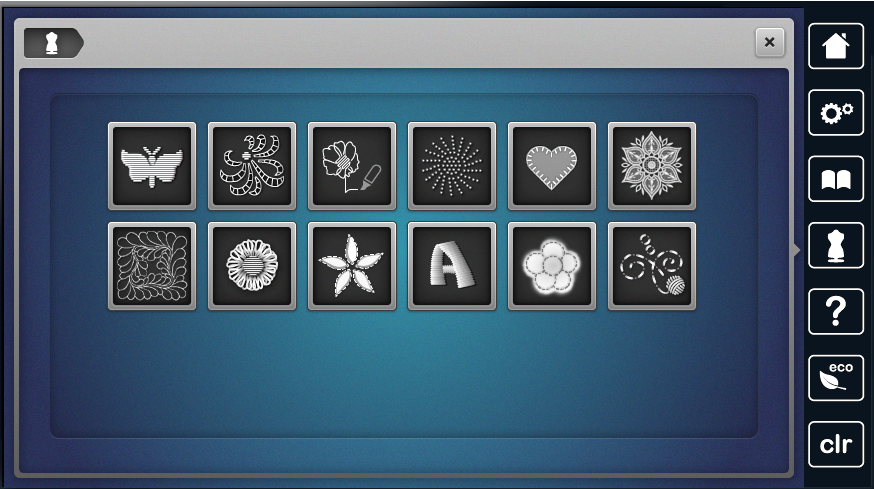
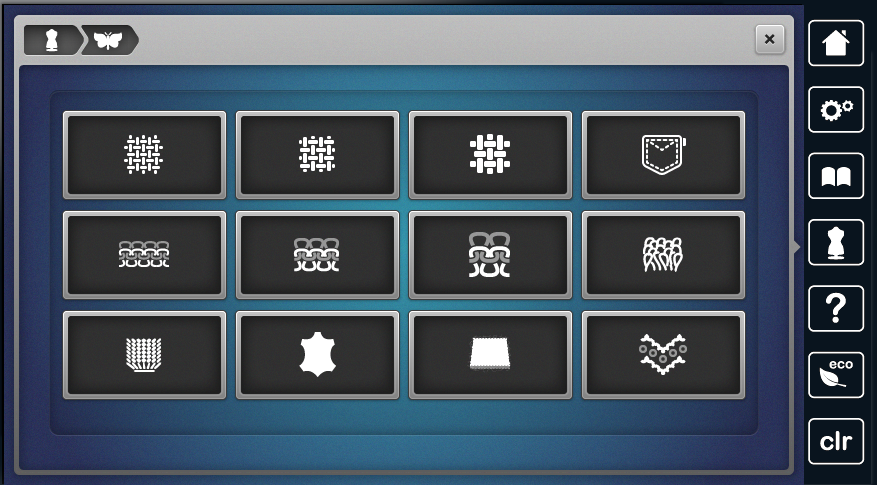
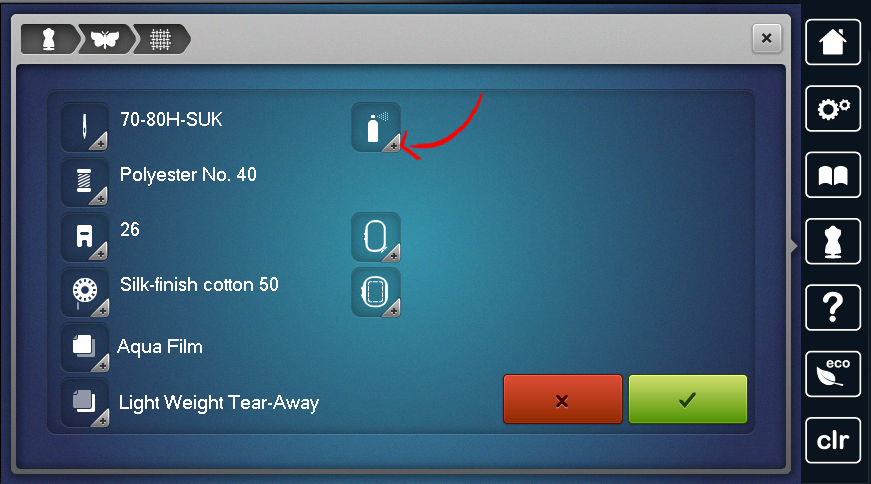
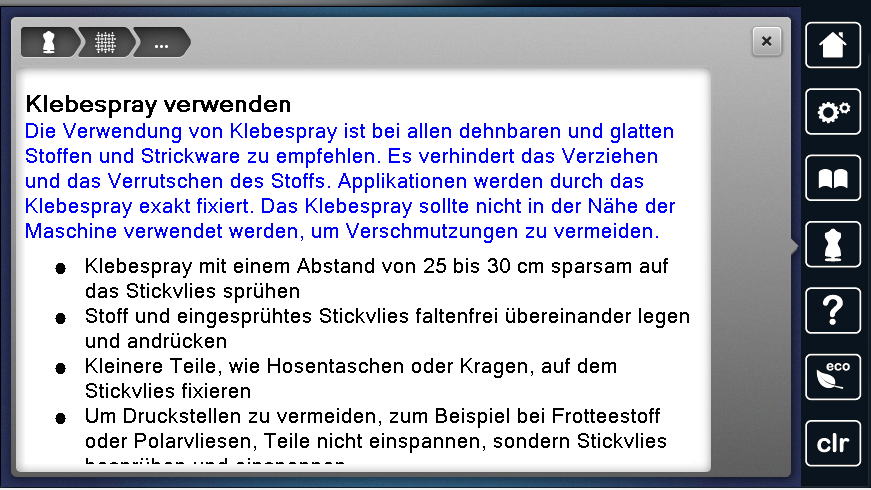
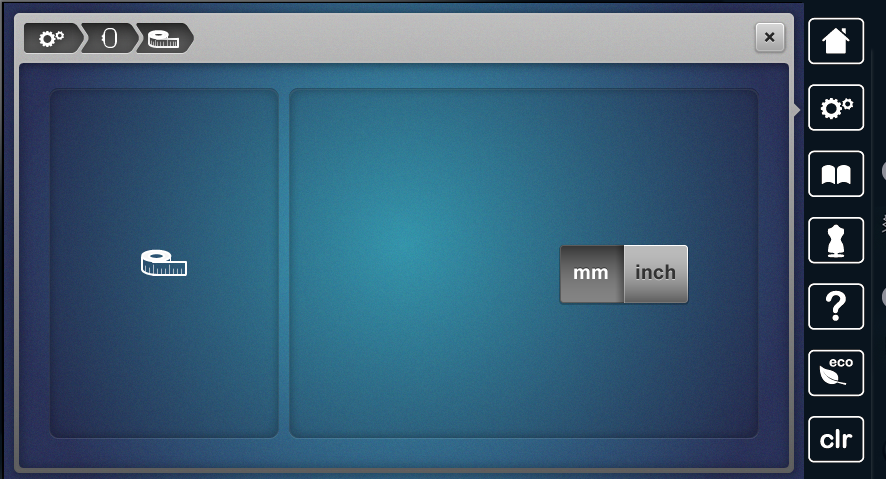

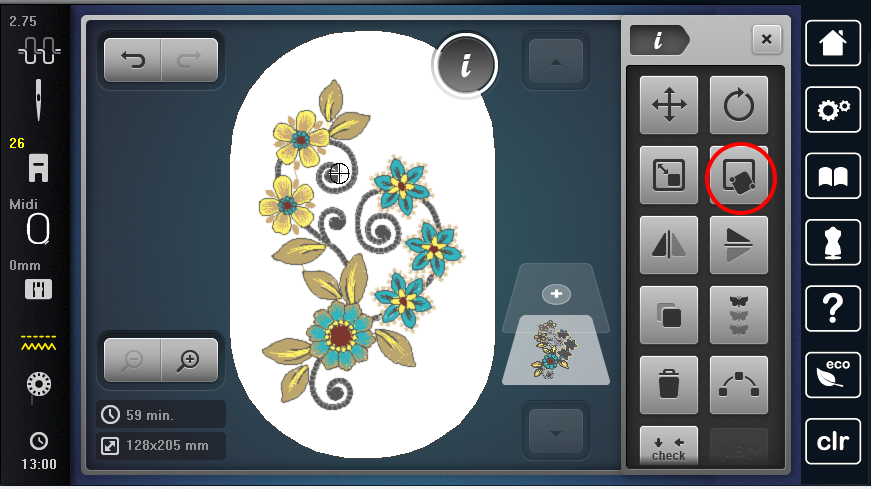


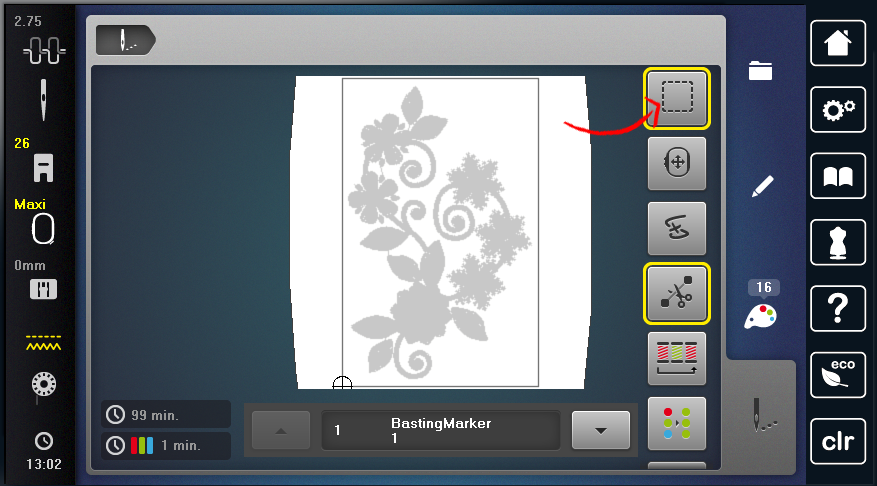





0 Antworten